참고
기기는 사용자의 승인이 있어야만 잠금 해제할 수 있습니다. iPhone을 초기화해야 하는 상황에 처했지만 Apple ID 암호가 기억나지 않는 경우 걱정하지 마세요! 이 포괄적인 가이드에서는 Apple ID 암호 없이 iPhone을 초기화하는 과정을 안내합니다. 번거로움 없이 장치를 다시 제어할 수 있도록 다양한 방법을 살펴보겠습니다.

목차:
1부: 설정에서 iPhone을 초기화하는 방법은 무엇입니까?
iPhone에서 초기화하는 것은 새로 시작하는 것과 같습니다. 앱, 사진 및 설정과 같은 휴대폰의 모든 항목을 지우고 처음 받았을 때의 상태로 되돌립니다. 휴대전화를 정리하거나 문제를 해결하려는 경우에 유용하지만 모든 개인 정보, 앱 및 사용자 정의가 지워진다는 점을 기억하십시오. 따라서 iPhone을 초기화하려고 할 때 몇 가지 예방 조치를 취하는 것이 중요합니다.
무엇보다도 iPhone을 백업하여 데이터를 안전하게 유지하십시오. 이를 위해 iCloud 또는 iTunes를 사용할 수 있습니다.
또한 나중에 활성화 잠금 문제를 방지하기 위해 "내 iPhone 찾기" 기능을 비활성화하고 iCloud에서 기기를 제거해야 합니다.
설정 > 일반을 클릭합니다. 하단에서 iPhone 전송 또는 재설정을 검색합니다.
계속하려면 모든 콘텐츠 및 설정 지우기를 선택하십시오. 그런 다음 거래를 완료하려면 화면 암호 또는 Apple ID 암호를 입력하십시오.
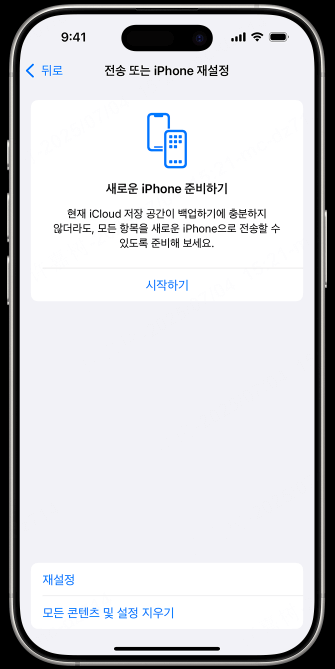
모든 데이터가 지워진 다음 iPhone을 새 기기로 설정하거나 iCloud 또는 iTunes의 이전 백업에서 복원하도록 선택할 수 있습니다.
2부: Apple ID 암호 없이 iPhone을 초기화하는 방법은 무엇입니까?
다음은 Apple ID 암호 없이 iPhone을 초기화하는 가장 일반적이고 쉬운 방법입니다. WooTechy iDelock은 기술 전문 지식이 필요하지 않고 초보자에게 친숙한 가장 편리한 방법입니다. 가장 훌륭한 솔루션부터 시작하겠습니다.
1. Apple ID Unlocker가 있는 iPhone을 초기화 - iDelock
WooTechy iDelock은 암호 없이 Apple ID를 제거할 수 있도록 설계된 강력하고 혁신적인 Apple ID 잠금 해제 프로그램입니다. Apple ID를 제거하면 iPhone을 쉽게 초기화할 수 있습니다. 또한 iDelock은 다음과 같은 수많은 Apple ID 관련 문제를 해결할 수 있습니다.
WooTechy iDelock - iPhone의 통제력을 되찾을 수 있는 안정적이고 안전한 방법
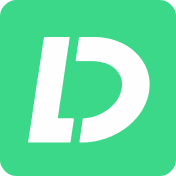
100,000+
다운로드
- iPhone을 쉽게 잠금 해제: 보안 문제로 인해 iPhone을 사용할 수 없거나, 비활성화되었거나, 잠겨 있더라도 iDelock은 다시 액세스할 수 있도록 도와줍니다.
- 이전 소유자의 Apple 계정 제거: iDelock은 비밀번호를 요구하지 않고 이전 소유자의 Apple 계정을 삭제할 수 있습니다.
- 광범위한 장치 호환성: iDelock은 iPhone, iPad 및 iPod touch를 지원하며 iOS 26과 호환됩니다.
- 크로스 플랫폼 가용성: 이 소프트웨어는 Windows 및 Mac 장치 모두에서 사용할 수 있습니다.
- 다양한 잠금 해제 모드: 4가지 모드를 사용하여 화면 잠금, 화면 시간 제한, MDM 원격 관리 및 Apple ID를 포함한 다양한 iPhone 잠금을 해제합니다.
- 고객 만족도: 30일 환불 정책을 제공합니다.
- 신뢰할 수 있고 신뢰할 수 있음: 많은 기술 회사와 미디어의 신뢰를 받고 있습니다.
iDelock을 사용하여 암호 없이 iPhone을 초기화하는 방법은 무엇입니까?
1 단계: 컴퓨터에 WooTechy iDelock을 다운로드하여 설치하십시오. 프로그램을 실행하고 "Apple ID 잠금 해제" 옵션을 선택합니다.

2 단계: USB 케이블을 사용하여 iOS 장치를 PC에 연결하고 다음을 클릭합니다.
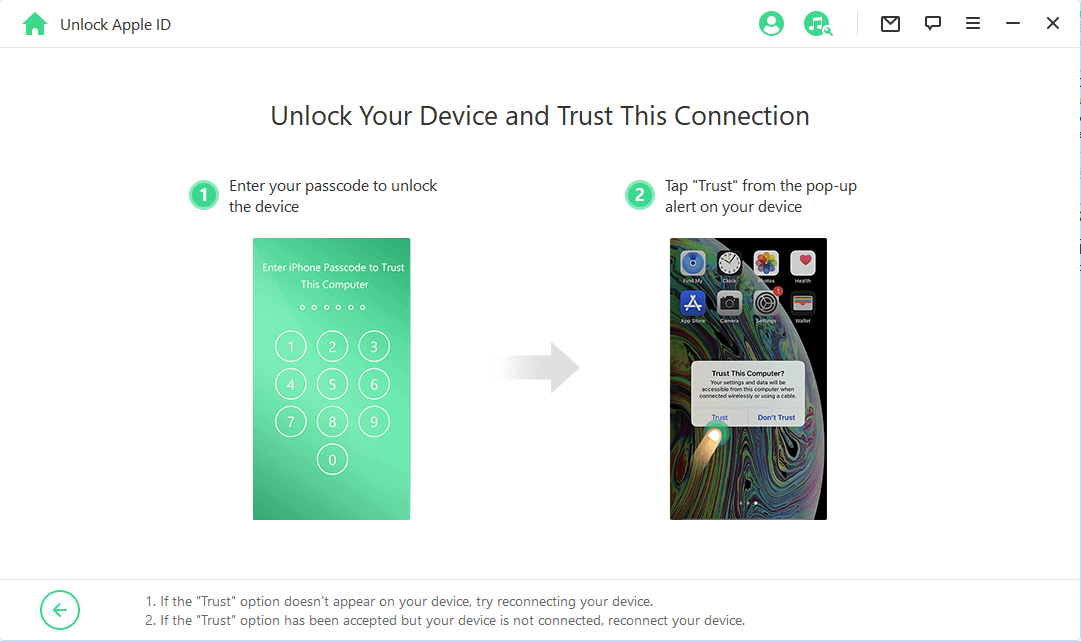
3 단계: iDelock에서 "시작" 버튼을 클릭하여 iPhone에서 Apple ID를 제거하기 시작합니다. iPhone에서 "나의 찾기"가 활성화되어 있는지 여부에 따라 프로세스가 약간 다를 수 있습니다.
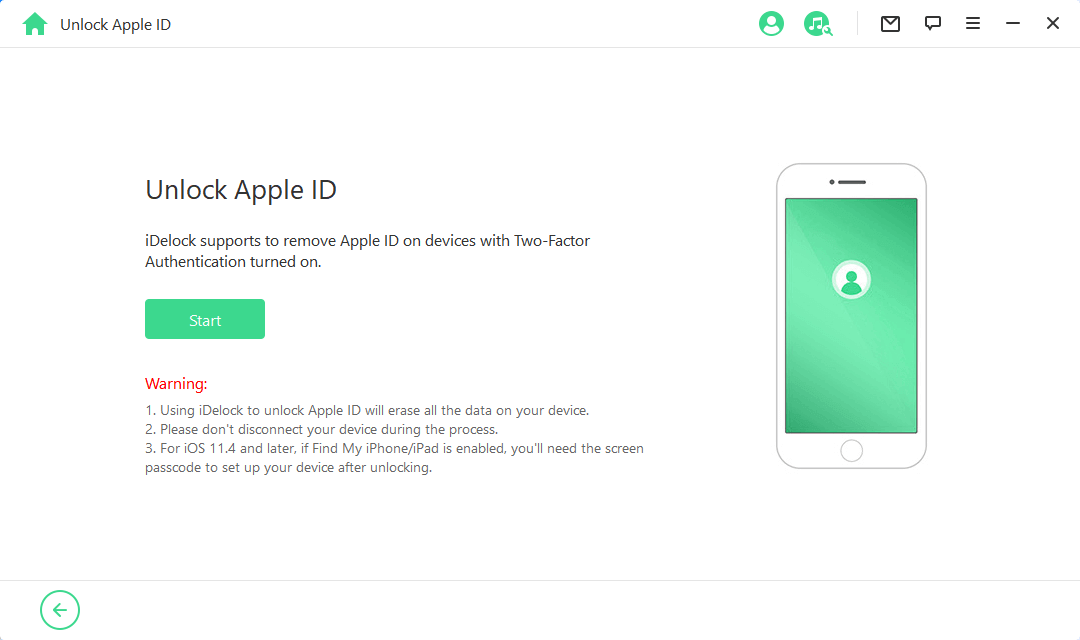
4 단계: 메시지가 표시되면 코드 "000000"을 입력합니다. 그러면 iDelock이 Apple ID를 제거하기 시작합니다. 이 과정은 몇 분 정도 걸리므로 인내심을 가지십시오.
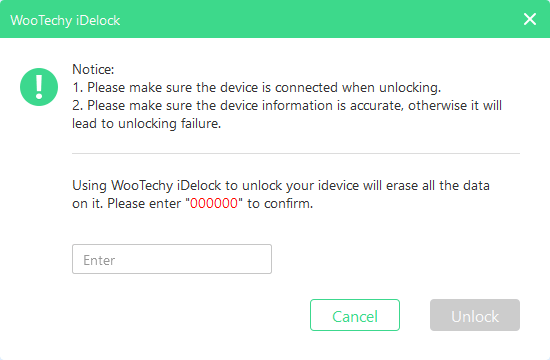
5 단계: 완료되면 iPhone이 재부팅됩니다. 새 기기와 같아서 새 Apple ID로 로그인할 수 있습니다.
2. iTunes로 iPhone 초기화
iCloud 외에도 Apple은 암호를 잊어버린 경우 실행 가능한 선택이 될 수 있는 iTunes를 통해 iPhone을 완전히 지울 수 있는 또 다른 옵션을 제공합니다. 그렇다면 Apple ID 암호를 사용하지 않고 iPhone을 어떻게 지울 수 있습니까? 방법은 이전에 iPhone을 iTunes와 동기화했는지 여부에 따라 약간 다를 수 있습니다.
상황 1: iPhone을 iTunes와 동기화한 경우
1 단계: 컴퓨터에 최신 버전의 iTunes를 설치하고 실행하십시오. USB 케이블을 사용하여 iPhone을 컴퓨터에 연결합니다.
2 단계: iTunes에서 "장치" 탭을 클릭하고 "요약"을 선택합니다.
3 단계: "iPhone 복원"을 클릭하면 iPhone의 모든 데이터를 지울 수 있는 옵션이 나타납니다. 최신 iOS 버전이 기기에 다운로드되어 설치됩니다.
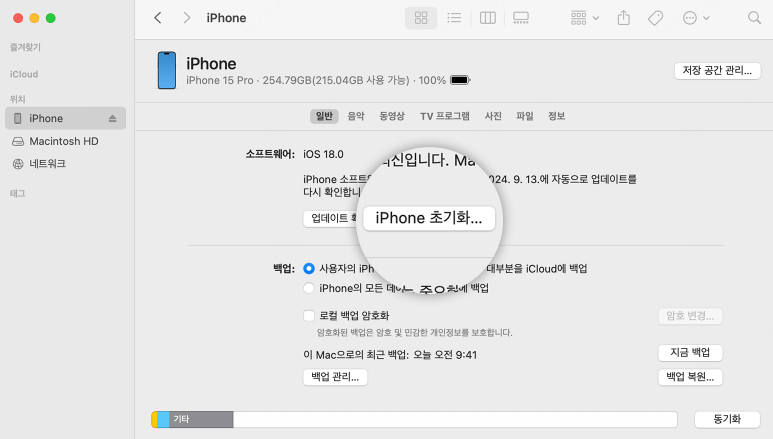
상황 2: iPhone을 iTunes와 동기화한 적이 없는 경우
1 단계: 프로세스는 iPhone 모델에 따라 다릅니다. iPhone을 컴퓨터에 연결하고 다음 특정 단계에 따라 복구 모드로 들어갑니다.
iPhone X 및 이후 모델, iPhone SE(2세대), iPhone 8 및 iPhone 8 Plus의 경우:
전원 끄기 슬라이더가 나타날 때까지 측면 버튼과 볼륨 버튼 중 하나를 길게 누릅니다. 슬라이더를 드래그하여 iPhone을 끕니다. 그런 다음 측면 버튼을 누른 상태에서 iPhone을 컴퓨터에 연결합니다. 복구 모드 화면이 나타날 때까지 측면 버튼을 계속 누르고 있습니다.
iPhone 7 및 iPhone 7 Plus의 경우:
전원 끄기 슬라이더가 나타날 때까지 측면 버튼을 길게 누릅니다. 슬라이더를 드래그하여 iPhone을 끕니다. 그런 다음 볼륨 작게 버튼을 누른 상태에서 iPhone을 컴퓨터에 연결합니다. 복구 모드 화면이 나타날 때까지 볼륨 작게 버튼을 계속 누르고 있습니다.
iPhone SE(1세대) 및 iPhone 6s 및 이전 모델의 경우:
전원 끄기 슬라이더가 나타날 때까지 측면(또는 상단) 버튼을 길게 누릅니다. 슬라이더를 드래그하여 iPhone을 끕니다. 그런 다음 홈 버튼을 누른 상태에서 iPhone을 컴퓨터에 연결합니다. 복구 모드 화면이 나타날 때까지 홈 버튼을 계속 누르고 있습니다.

2 단계: 팝업 상자가 나타납니다. "복원"을 클릭하여 iPhone에서 공장 초기화 프로세스를 시작하십시오.
3. iCloud로 iPhone 초기화
iCloud로 iPhone을 재설정하는 것은 특히 실수로 기기를 분실한 경우 훌륭한 솔루션입니다. 이 방법을 사용하면 iPhone을 원격으로 지워 개인 데이터를 안전하게 보호할 수 있습니다. 암호를 잊어버린 경우 다음의 간단한 단계에 따라 iCloud를 사용하여 iPhone을 재설정하는 방법을 알아보세요.
1 단계: 웹 브라우저를 사용하여 iCloud 웹 사이트로 이동합니다.
2 단계: Apple ID 자격 증명으로 로그인합니다.
3 단계: "iPhone 찾기"를 클릭한 다음 "모든 장치"를 선택합니다.
4 단계: 장치 목록에서 iPhone을 선택합니다.
5 단계: "iPhone 지우기"를 클릭하여 공장 초기화를 시작하십시오.
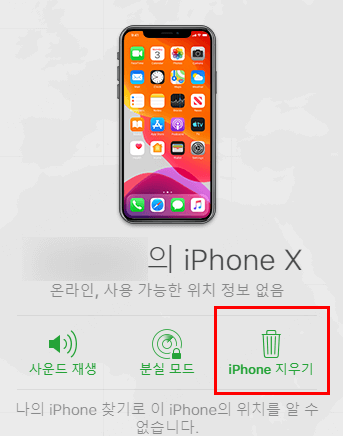
6 단계: 확인 팝업이 나타납니다. 작업을 확인합니다.
7 단계: 재설정이 완료되면 iPhone을 새 기기로 설정할 수 있습니다.
아이폰, 아이패드 암호, Face ID 등 화면 잠금 해제합니다. 최신 버전의 iOS, iPadOS 및 기기 모델과 호환됩니다.
3부: Apple ID 암호 없이 초기화해야 하는 이유는 무엇입니까?
처음에 Apple ID 암호 없이 공장 초기화를 수행해야 하는 이유가 궁금할 수 있습니다. Apple ID 암호를 잊어버리는 것은 우리 중 누구에게도 일어날 수 있습니다.
다음은 Apple ID 암호 없이 iPhone을 초기화해야 할 수 있는 몇 가지 상황입니다.
4부: Apple ID 암호 없이 iPhone을 공장 초기화하는 방법에 대한 FAQ
1. iPhone에서 초기화하는 데 얼마나 걸립니까?
일반적으로 iPhone에서 공장 초기화 프로세스를 완료하는 데 약 5분에서 15분 정도 걸립니다.
2. 컴퓨터 없이 iPhone을 초기화할 수 있습니까?
예, 컴퓨터 없이 iPhone을 초기화할 수 있습니다. Apple은 기기 설정에서 직접 iPhone을 재설정할 수 있는 내장 옵션을 제공합니다. "설정" > "일반" > "iPhone 전송 또는 재설정" > "모든 콘텐츠 및 설정 지우기"로 이동합니다.
3. 초기화하면 iCloud 잠금이 제거되나요?
공장 초기화만으로는 iCloud 활성화 잠금이 제거되지 않습니다. iCloud 잠금을 제거하려면 공장 초기화를 수행하기 전에 "내 iPhone 찾기"를 비활성화하고 Apple ID에서 로그아웃해야 합니다.
4. Apple ID 암호를 잊어버린 경우 어떻게 해야 합니까?
Apple ID 암호를 잊어버린 경우 Apple ID 로그인 페이지의 "Apple ID 또는 암호 분실" 옵션을 통해 재설정할 수 있습니다. Apple은 이메일, 보안 질문 또는 Apple ID와 연결된 기타 인증 방법을 통해 암호를 복구하거나 재설정하는 단계를 제공합니다.
5. 초기화하면 iPhone 성능이 향상됩니까?
iPhone을 초기화하면 특정 상황에서 성능이 향상될 수 있습니다. iPhone에 소프트웨어 관련 문제, 지연 또는 결함이 있는 경우 공장 초기화를 통해 깨끗한 상태부터 시작하여 이러한 문제를 해결할 수 있습니다.
결론
iPhone의 가장 고무적인 부분은 보안입니다. 여기에는 공장 초기화를 수행해야 할 필요성으로 인해 발생하는 다른 문제가 포함됩니다. 그러나 어떤 이유로든 iPhone을 초기화해야 하는 경우 설정으로 이동하여 재설정할 수 있습니다. iCloud의 나의 iPhone 찾기, iTunes 또는 암호가 기억나지 않는 경우 Wootechy iDelock을 사용하고 iPhone을 성공적으로 재설정하면 됩니다. WooTechy iDelock은 의심할 여지 없이 모든 문제를 해결할 가장 효과적인 솔루션입니다.











